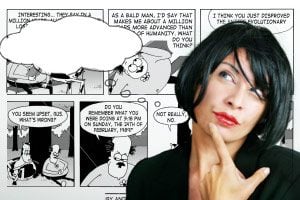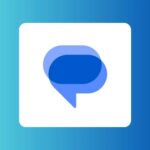Par défaut, Office Outlook 2007 envoie un courrier dès que vous avez fini de l’écrire et que vous l’avez validé.
Ce comportement est défini par un option du logiciel. Allez dans Outils, sélectionnez Options puis ouvrez l’onglet Messagerie. La case “Envoyer immédiatement une fois connecté” est cochée par défaut.
Si vous la décochez, le logiciel enverra vos emails à chaque session “Tout envoyer/recevoir”, session que l’on peut déclencher manuellement par le biais de la touche [F9] ou automatiquement à intervalle régulier en allant dans Outils > Options, onglet Messagerie, bouton Envoyer/Recevoir…
Il est cependant possible de retarder l’envoi des emails en utilisant l’intervalle de son, sans pour autant lier cet envoi aux sessions de réception. Il suffit pour cela de définir une simple règle:
– Ouvrez Microsoft Office Outlook 2007
– Allez dans le menu Outils et sélectionnez Règles et alertes…
– Cliquez sur Nouvelle règle. Un assistant s’ouvre alors.
– Dans la section “Démarrer à partir d’une règle vierge”, sélectionnez l’option Vérifier les messages après l’envoi
– Cliquez sur Suivant
– Cliquez sur Suivant (on ne sélectionne rien sur l’écran “Quelles conditions voulez-vous vérifier?”).
Sur l’alerte qui vous signale que la règle sera appliquée à tout message partant, répondez Oui.
– Sur l’écran “Que voulez-vous faire de ce message?” cochez l’option “Différer la remise de un nombre de minutes” puis dans la description (Etape 2) cliquez sur “un nombre de“.
– Dans le champ “Différer la livraison de“, spécifiez la durée du délai en minutes (par exemple, 5).
– Cliquez sur OK puis sur Suivant.
– Ne sélectionnez pas d’exceptions et cliquez sur Suivant.
– Dans le champ “Attribuez un nom à cette règle”, saisissez Délai d’envoi.
– Cliquez sur Terminer, puis sur Appliquer puis sur OK.
Remarque 1:
Pour éviter l’alerte si des emails sont encore en attente au moment de quitter Outlook, vous pouvez demander leur envoi systématique à chaque fermeture en procédant ainsi:
Allez dans Outils, puis dans Options, puis ouvrez l’onglet Messagerie. Cliquez sur le bouton Envoyer/Recevoir. Cochez la case “Effectuer un envoi/une réception automatique en quittant“.
Remarque 2:
Si vous ne voulez retarder l’envoi que pour certains courriers particuliers, vous pouvez soit enrichir la règle de conditions, soit définir au coup par coup un délai (dans l’écran de saisie de l’email, ouvrez le super-onglet Options et cliquez sur Différer la livraison en spécifiant son heure d’envoi).
🔴 Pour ne manquer aucune actualité de 01net, suivez-nous sur Google Actualités et WhatsApp.